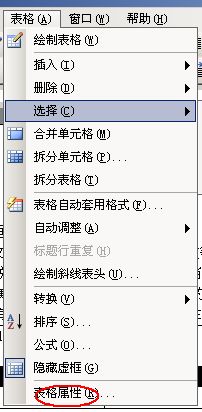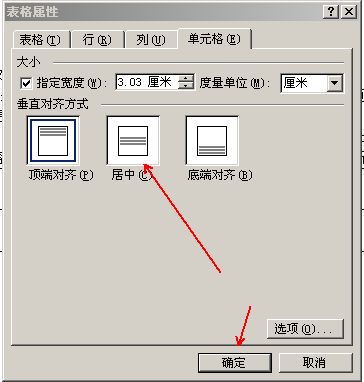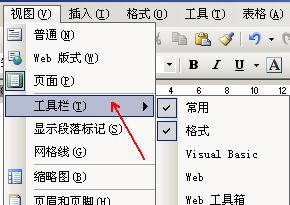怎样制作表格文字居中
我们在使用Word文档编写文档时,比如报告、论文等其中有部分说明必须使用表格才能说明得更清楚,更有说服力,但无论您使用Word文档编写,还是使用Excel制作报表,为了使表格既整齐、又美观,条理分明,也需要把表格的内容排列整齐,但Word文档与Excel排列表格的内容就有部分不一样,在Word文档中排列的表格内容如下图所示:
| 257 |
6568 |
68 |
783 |
|
257 |
6568 |
68 |
783 |
|
上图的表格说明了如果我们在制作表格时没有进行排列(上一行)及进行了表格排列后的表格(下一行)有很大的区别,上一行输入后没有进行排列,文字没有居中,而且数字也在表格每行的上部,而下面一行是进行了排列设置,使行、列都居中了,不仅只是数字居中了,而且看起来也更显眼,显得更病症美观。
其操作方法如下:
一、在表格里输入数据后,选中表格,点击菜单中的“表格”,在弹出的下拉列表中选择“表格属性”,如下图所示:
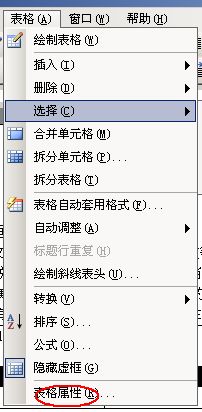
弹出“表格属性”对话框,在“表格属性”对话框点击“单元格”,再点击下面的“居中”、“确定”。如下图所示:
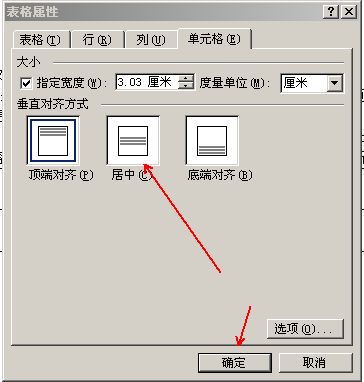
二、选中表格,点击工具栏中的“居中对齐”方式, 使整个表格文字居中对齐。效果如上图上所示。 使整个表格文字居中对齐。效果如上图上所示。
如果在工具栏中没有居中对齐这一排图标,可以在菜单中点击“工具”,在弹出的下拉列表中进行如下图的设置,居中对齐的工具就显示出来了。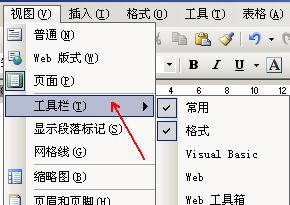
关键字索引:上海监控工程,上海监控安装,上海监控施工,上海监控维修,门禁维修,上海门禁维修,上海网络布线,
|
![]()